時間:2019-06-25 來源:互聯網 瀏覽量:
對於一些辦公用戶來說,每當重裝Win10係統後想要連接到網絡時,都要先創建一個或者多個網絡連接才行。但是係統創建的網絡連接信息往往非常籠統,這樣用戶在管理的時候就不容易區分。那麼通過什麼方法可以對係統中的網絡連接信息進行修改,從而更方便用戶進行管理操作呢?
查看當前係統的網絡連接
要想對係統中的網絡連接信息進行修改,需要知道當前係統中有哪些網絡連接,所以需要先點擊係統左下角的開始按鈕,接著點擊菜單旁邊的“設置”命令。在打開的“Windows 設置”窗口中點擊“網絡和 Internet”選項,然後在彈出的對話框中點擊窗口左側的“以太網”命令,這樣用戶就可以在右側窗口中查看到當前已經擁有的網絡連接名稱。比如筆者這裏的網絡連接名稱就是係統默認的“網絡”(圖1)。
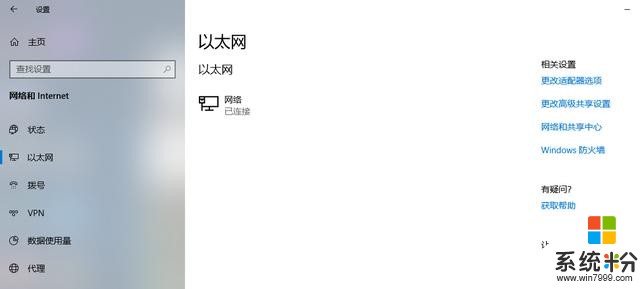
個性化設置網絡連接信息
知道了當前係統中所有的網絡連接信息後,用戶就可以對它們進行個性化的設置。按快捷鍵“Win+R”打開“運行”框,輸入“secpol.msc”後回車,打開“本地安全策略”。用鼠標在左側列表裏麵點擊“網絡列表管理器策略”,在列表中找到剛剛發現的網絡連接名稱“網絡”(圖2)。現在雙擊打開“網絡”選項的配置對話框,這樣用戶就可以在其中進行相關的配置。
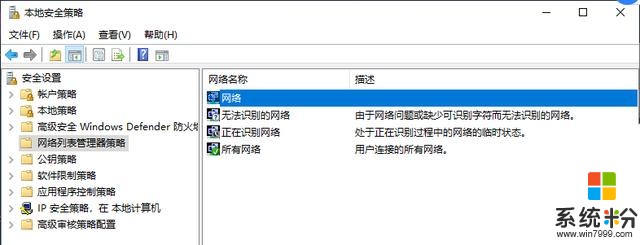
選中屬性窗口中的“網絡名稱”標簽,接下來選中“名稱”區域下的“名稱”選項。然後在輸入框中設置一個個性化的名稱即可,比如筆者這裏設置的就是“電腦報1號”(圖3)。接下來點擊屬性窗口的“網絡圖標”標簽,選中“圖標”區域下的“圖標”選項。然後點擊下麵的“更改圖標”按鈕,在彈出的對話框中就可以看到不同的圖標選項,從列表中選取一個滿意的圖標即可。如果其中沒有滿意的圖標,那麼還可以點擊“瀏覽”按鈕,從硬盤中選擇一個合適的圖標。
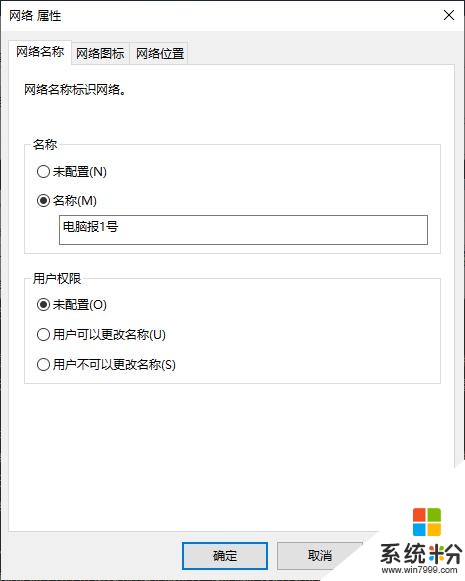
最後選中屬性窗口中的“網絡位置”標簽,所謂的“網絡位置”也就是用戶常說的“網絡類型”,其中包括“公用網絡”和“專用網絡”。如果用戶所處的網絡環境隻有一台電腦,那麼選擇“公用網絡”就可以了。如果所在的網絡環境是局域網的話,那麼就選擇“專用網絡”即可。所有的配置完成以後,點擊下麵的“確定”按鈕進行確認。然後按照前麵的方法打開係統的網絡連接配置,就可以看到自定義後的個性化網絡設置。
通過注冊表完成修改操作
對於那些使用家庭版操作係統的用戶來說,係統裏麵沒有“本地安全策略”這個功能,所以隻能通過注冊表來進行修改操作。
首先在“運行”框輸入“regedit”命令打開注冊表,展開到:HKEY_LOCAL_MACHINE\SOFTWARE\Microsoft\Windows NT\CurrentVersion\NetworkList
\Profiles。在 Profiles 項下有多個 GUID 項,依次點擊後在右側窗口中查看 ProfileName 字符串值。如果該值的“數值數據”顯示的是網絡連接名稱,然後雙擊 ProfileName 打開“編輯字符串”對話框,把“數值數據”修改為自己想要的網絡連接名稱即可(圖4)。
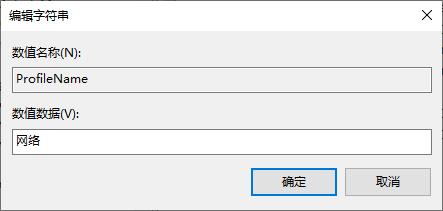
(CP)